-Метки
-Рубрики
- вязание (307)
- спицы (164)
- аксесуары (107)
- крючок (32)
- хитрые мелочи (11)
- журналы (6)
- на вилке (2)
- свободное время (285)
- поэзия (100)
- красивые фото,картинки (44)
- Улыбнуло (31)
- разные помогалки (18)
- размышления (14)
- красотища (10)
- притча (8)
- поговорим... (7)
- по свету (6)
- фотография (4)
- авто (3)
- разное (3)
- кино (2)
- цветочки (2)
- животные (1)
- красота и здоровье (205)
- мода (67)
- лечение (35)
- диета (21)
- прически (19)
- про спорт (10)
- маникюр (9)
- мода (5)
- макияж (5)
- педикюр (3)
- ароматерапия (1)
- Домоводство (112)
- во саду ли в огороде. (26)
- дачные хитрости (12)
- заработок (8)
- Строим дом (5)
- цветы (4)
- реклама (1)
- рукоделие (35)
- ПРАЗДНИКИ (95)
- Новый Год (35)
- пасха (9)
- День Святого Валентина (7)
- Св. Валентина (3)
- 8 марта (2)
- thankи (1)
- 23 февраля (1)
- свадьба (1)
- дизайн интерьера (70)
- шторы (15)
- шитье (34)
- хитрые мелочи (14)
- детская одежда (4)
- "пятиминутки" (3)
- за час (3)
- Бизнес (7)
- Заработок в интернете (1)
- Музыка (6)
- классика (4)
- о льготах (2)
- дневники (220)
- рамочки,открытки,поздравления (59)
- фотошоп (47)
- уроки (22)
- программы (16)
- от Ларисы Гурьяновой (9)
- музыка (7)
- анимашки (5)
- открытки (5)
- бродилки (2)
- Еда (644)
- выпечка (164)
- мясо (64)
- салаты (60)
- сладости (45)
- курица (44)
- рыба (42)
- закуска (36)
- овощи (28)
- полезно знать (27)
- полезная еда (24)
- бульоны,супы,борщи... (18)
- в день праздника (17)
- впрок (17)
- пятиминутки (16)
- из фарша (12)
- субпродукты (12)
- соусы (11)
- макароны (6)
- картофель (5)
- Напитки (5)
- грибы (4)
- бутерброды (4)
- в горшочках (3)
- Эти дети! (78)
- lerning (21)
- здоровье (10)
- поделки (9)
- Задания (3)
-Музыка
- Инструментальная тема
- Слушали: 1590 Комментарии: 0
- Chris Rea - The blue cafe
- Слушали: 32245 Комментарии: 0
-Поиск по дневнику
-Подписка по e-mail
-Статистика
Обработка фото в бесплатном PhotoScape |
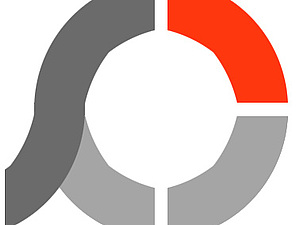
Здравствуйте, дорогие мастера. Хочу предложить вашему вниманию МК по обработке фотографий в программе PhotoScape. Лично мне она очень нравится. Надеюсь, вы тоже по достоинству оцените данную программу. А этих самых достоинств немало: во-первых – БЕСПЛАТНАЯ; во-вторых – РУССКОЯЗЫЧНАЯ. Настроек и возможностей не много, а ОЧЕНЬ много! Это конечно, не фотошоп, но вполне подходит для довольно качественной обработки.
Итак, начинаем знакомство! Запускаем программу. Получаем следующий интерфейс:
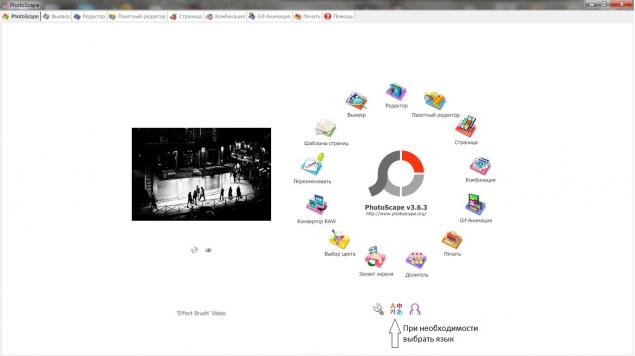
И что мы видим? Чего тут только нет! И редактор, и пакетная обработка, и просмотрщик, и даже анимация и конвертор RAW! И еще много чего!
<<>>Начнем изучать Редактор. Кликаем и получаем следующее окно:
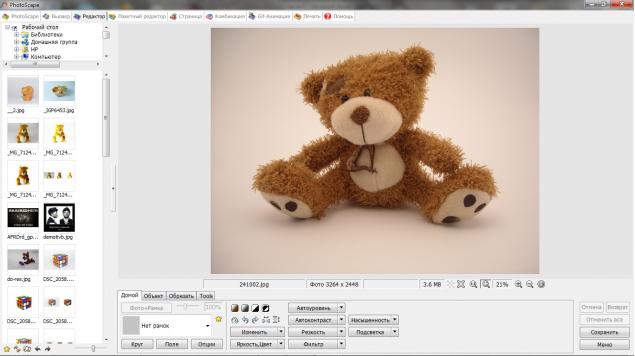
Слева – столбец для выбора редактируемого изображения (сверху – выбор папки с фото, ниже – фото из выбранной папки). Чтобы открыть изображение в окне редактора, надо 2 раза кликнуть или перетащить мышкой.
Все, фото открыто и готово к обработке. Что же мы можем с ним сделать? Очень многое! Разберем возможности подробней.
1.Кадрирование. Кликаем кнопку «Обрезать». Выбираем пропорции и «рисуем» мышкой прямоугольник обрезки на фото. Двигаем, растягиваем, как нам нравится, и нажимаем «Обрезать».
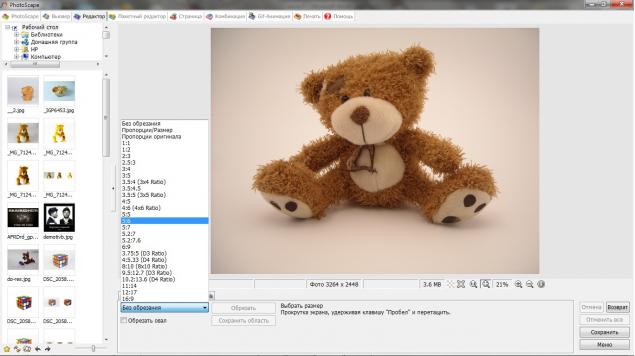
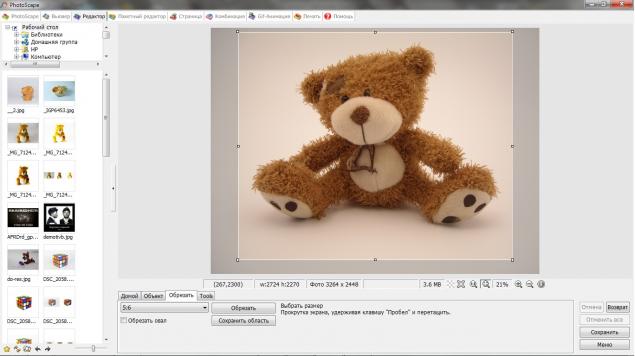
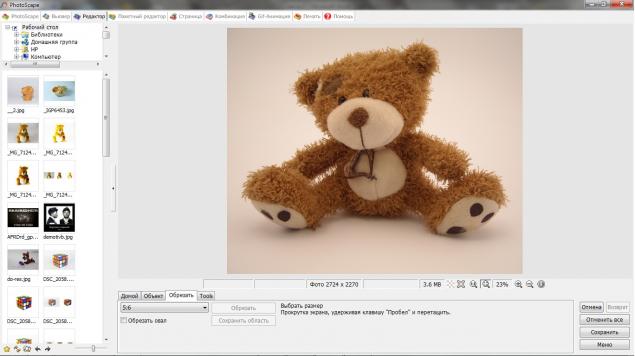
2.Установка «Баланса белого». Функция не всегда срабатывает, как хотелось бы, но с дальнейшей обработкой вполне возможно добиться требуемого результата. Кликаем на треугольник кнопки «Яркость, цвет» и выбираем «Белый баланс». Появившейся точкой кликаем по разным местам фона. Белый не всегда получается, но при желании можно потом поправить. Ели устраивает – нажимаем ДА, если нет – НЕТ и кликаем в другом месте.
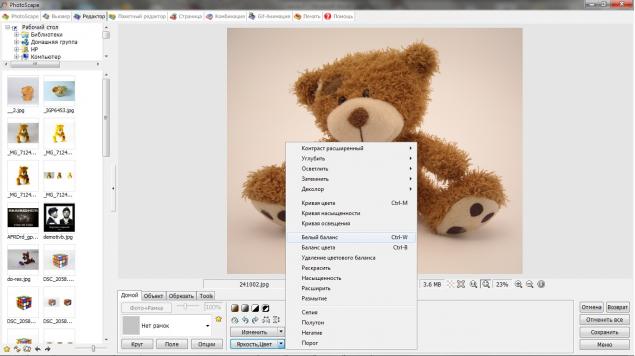
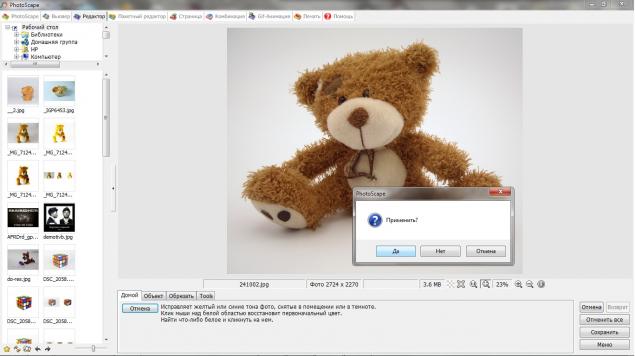
Пока удовлетворимся полученным результатом.
3. Кликаем «Яркость, цвет» (не треугольник, а саму кнопку). Получаем окно с настройками. Регулируем все, что надо. В данном случае я только «углубил» и «осветлил». Кстати, любое действие можно отменить или вернуть кнопками «отмена» и «возврат» в правом нижнем углу. Можно «отменить все».

Если кликнуть треугольник справа от кнопки «яркость, цвет» выпадет другое меню. В нем можно выбрать «белый баланс», «углубить», «расширить», «кривые» и другие настройки.
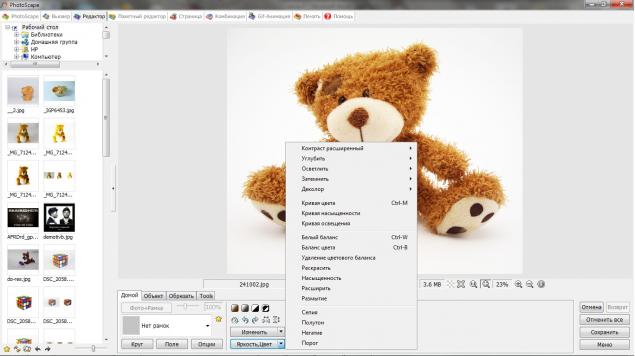
4. Интересная кнопка «Подсветка». Попробуйте разные варианты, неплохо иногда получается.
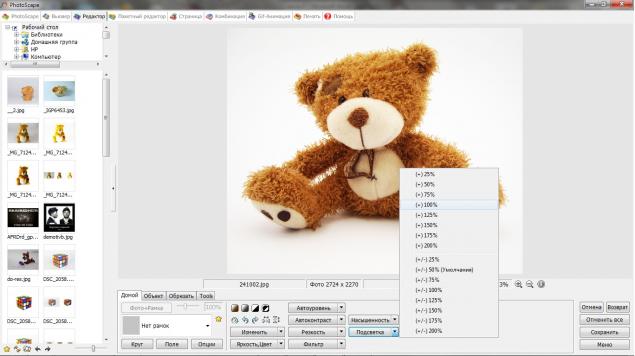
5. Кнопка “Tools” (инструменты). Удаление «красных глаз», «родинок» (можно удалить мелкие дефекты), «мозаика» (можно «замозаить» часть картинки), «Paint Brush» (кисть для рисования), «Clone Stamp» (штамп для клонирования), «Effect Brush» (кисть для выборочной коррекции – углубить, осветлить, затемнить и т. д.).
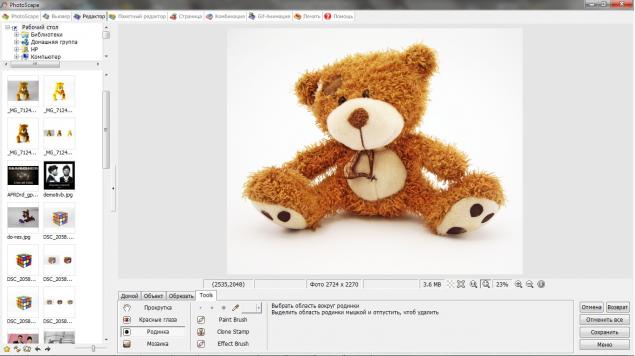
Попробуем «порисовать» кистью осветления в некоторых местах. ВНИМАНИЕ! Кистями надо «рисовать», не отпуская клавишу мышки, иначе получится пятнами.
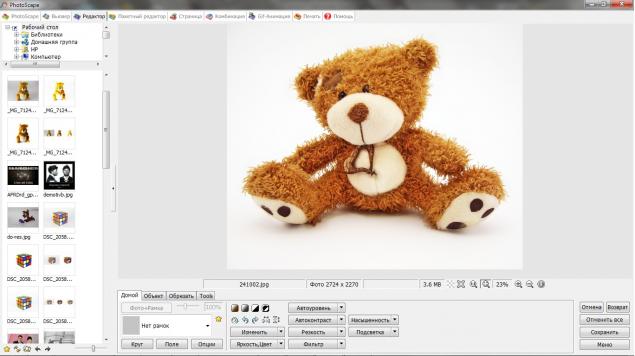
На этот раз – все. Осталось сохранить и сравнить. Для сохранения кликаем «Сохранить» в нижнем правом углу. Если нажать «Сохранить», то исходное фото изменится, как его отредактировали. Если «Сохранить как» (рекомендуется), то можно сохранить новое фото под другим именем. Исходник останется неизменным.
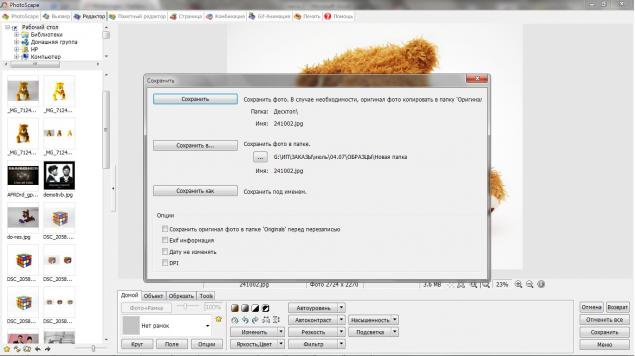
Вот что у меня в итоге получилось:

Но это далеко не все возможности программы. Вот что еще можно делать:
1.Добавление «водяного знака», декора, надписей, множество рамочек.
2.Добавление резкости.
3.Удаление шума.
4.Античное фото, эффекты кино, размытие, виньетирование.
5.Комбинация нескольких фото на одном листе.
И так далее. Но об этом в следующих МК. Надеюсь, данная информация пригодится многим. Особенно тем, кто не хочет «заморачиваться» с фотошопом.
До встречи!
http://www.livemaster.ru/topic/242901-obrabotka-foto-v-besplatnom-photoscape?
Серия сообщений "программы":
Часть 1 - CyberLink PowerDirector 11 Ultra 11.0.0.2516 (Рус.) (один из лучших видеоредакторов)
Часть 2 - БЕСПЛАТНЫЕ ПРОГРАММЫ "Windows"
Часть 3 - Как скачать с файлообменников: LetitBit.net, DepositFiles.com, RapidShare.com
Часть 4 - Обработка фото в бесплатном PhotoScape
Часть 5 - ФLASH | Pencil Madness...
Часть 6 - Программа для создания видео из фотографий и музыки
...
Часть 14 - Microsoft Excel для Начинающих
Часть 15 - Куда девается место на диске С?
Часть 16 - Как мгновенно вывести деньги webmoney на карту?
| Комментировать | « Пред. запись — К дневнику — След. запись » | Страницы: [1] [Новые] |






